
- •1. Общие сведения о программе
- •1.1. О программе
- •1.2. Авторы программы
- •1.3. Основные блоки программы
- •1.4. Стоимость и условия использования программы
- •1.5. Технические и программные требования
- •1.6. Установка программы
- •1.7. Регистрация программы
- •1.8. Интерактивный учебник по работе с программой
- •1.9. Использование различных языков
- •2. Создание упражнений Основные этапы
- •Ввод данных;
- •Назначение кнопок на панели инструментов
- •2.1. Ввод данных
- •2.2. Настройка конфигурации
- •Настройка таймера
- •2.3. Преобразование данных в веб-страницу упражнения и сохранение файла упражнений
- •2.4. Сохранение исходного файла данных
- •2.5. Распечатка упражнений
- •2.6. Объединение упражнений в уроки и тематически блоки
- •3. Рекомендации по созданию упражнений (на основе текстового материала)
- •3.1. Викторина (jQuiz)
- •Ввод данных
- •3.2. Заполнение пропусков (jCloze) Ввод данных
- •3.3. Установление соответствий (jMatch)
- •Ввод данных
- •3.4. Кроссворд (jCross) Ввод данных
- •3.5. Восстановление последовательности (jMix)
- •Ввод данных
- •3.6. Включение текста в упражнения
- •3.7. Экранная клавиатура
- •4. Размещение файлов данных и упражнений
- •5. Объединение упражнений в уроки или тематические блоки
- •5.1. Создание веб-страницы «Содержание» в текстовом редакторе ms Word
- •5.2. Настройка перехода к последующему упражнению с помощью настройки навигации
- •5.3. Автоматическое объединение упражнений в урок с помощью блока программы «The Masher» (Инструменты)
- •5.4. Автоматическое создание страницы «Содержание» с помощью блока программы «The Masher» (Инструменты)
- •6. Дополнительная информация
- •6.1. Раздел «Help» (Справка).
3.4. Кроссворд (jCross) Ввод данных
1. Запустить программу Hot Potatoes, выбрать «JCross» на экране или в меню «Potatoes» (Упражнения) – откроется рабочее окно этого блока программы.
2. Ввести название кроссворда в поле «Titile» (Название). Заполнение этого поля обязательно, если планируется распечатка решенного кроссворда.
3. Разместить слова в кроссворде (создать сетку кроссворда). Возможны два способа размещения слов – вручную и автоматически.
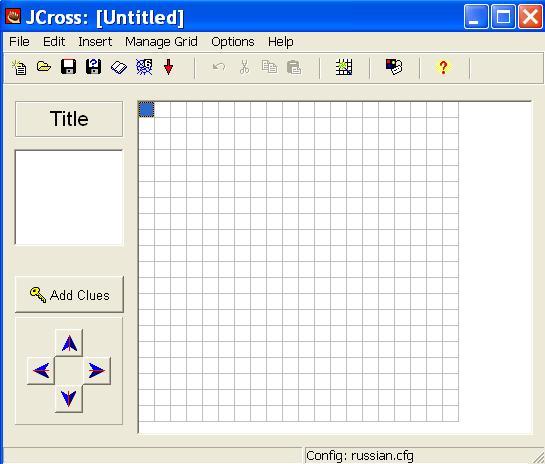
При размещении слов вручную положение слов в сетке определяется пользователем: слова буква за буквой вводятся в поле кроссворда.
При автоматическом размещении слов все слова вводятся списком в поле ввода слов в окне «Create a crossword grid automatically» (Автоматическое создание сетки), а затем программа подбирает варианты их размещения.
Для автоматического создания сетки кроссворда необходимо:
выбрать в пункте меню «Manage Grid» (Сетка) подпункт «Automatic Grid-Maker» (Автоматическое создание сетки) или соответствующую кнопку на панели инструментов;
ввести максимальное количество ячеек в кроссворде в соответствующем поле «Maximum grid size»;
в поле ввода слов ввести все слова кроссворда – каждое слово вводится с новой строки;
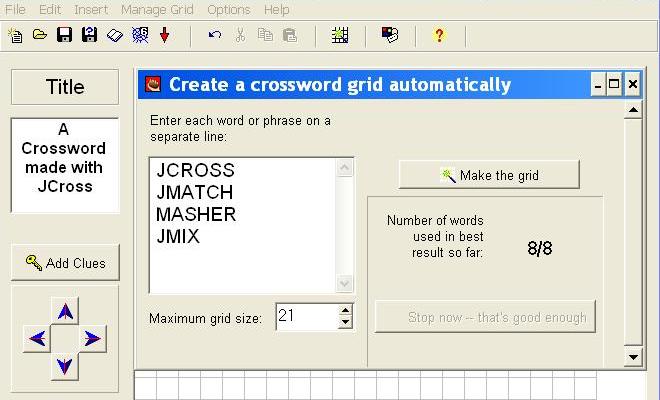
нажать кнопку «Make the grid» (Создать сетку)
Введенные слова будут размещены в поле кроссворда:
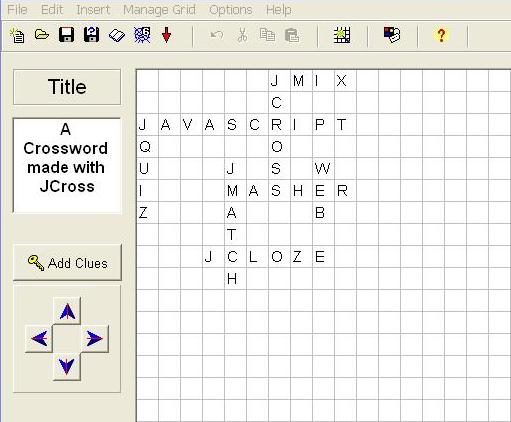
*С помощью кнопок-стрелок в левом нижнем углу экрана можно перемещать созданный кроссворд в рамках поля.
4. Ввести определения к словам. Определениями могут быть классические дефиниции, синонимы, антонимы, гипонимы, гиперонимы, а также предложениями и словосочетаниями, в которых слова кроссворда представлены в контексте.
При нажатии кнопки «Add clues» (Ввести определения) появляется окно редактирования определений. В верхней части экрана расположены слова, которые в кроссворде размещены по горизонтали (Across), в нижней – по вертикали (Down). Для ввода определения выделяется нужное слово в списке, в поле под списком вводится определение и нажимается кнопка «OK».
Последовательность ввода определений не имеет значения.
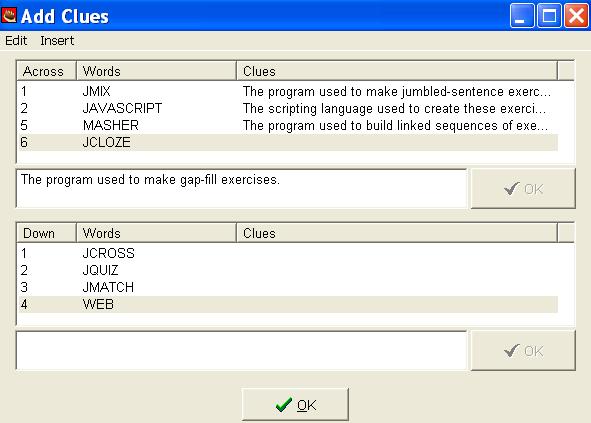
После введения определений можно вносить любые изменения в сетку – при перемещении слов программа будет сохранять соответствующие определения.
Дополнительные настройки
Предъявление определений в упражнении. На экране упражнения-кроссворда определения могут быть представлены по одному или все сразу. По умолчанию предъявляется одно определение – к выбранному слову. Для того чтобы на экран выводились сразу все определения необходимо установить метку «Show all clues below the crossword grid» (Показывать все определения) в окне вкладки «Other» (Другое) настройки конфигурации (Options – Configure output).
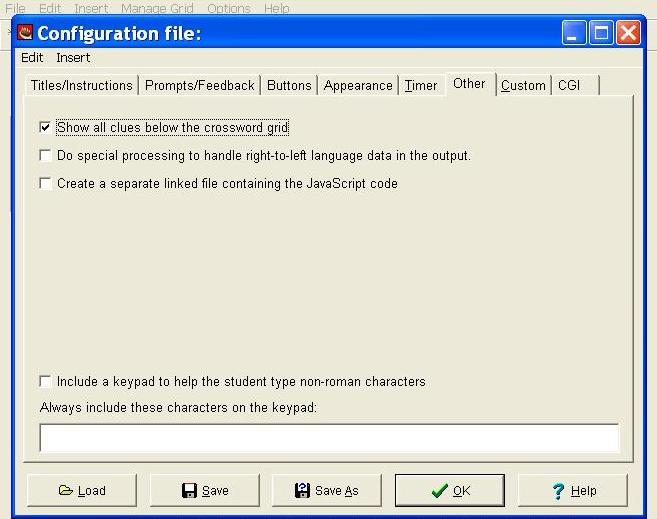
После ввода данных и редактирования упражнения необходимо преобразовать данные в упражнение (веб-страницу) – см. раздел 2.3
. Сохранить файл данных – см. раздел 2.4.
После этого можно:
а) Создать новое упражнение в этом же блоке программы «File» (Файл) – «New» (Создать) или соответствующая кнопка на панели инструментов;
б) закрыть этот блок программы и перейти к другому блоку на главном экране программы Hot Potatoes;
в) завершить работу с программой Hot Potatoes.
Выполнение упражнения
Последовательность выполнения заданий в кроссворде произвольная, при выборе номера слова появляется его определение (независимо от того, есть ли уже список всех определений на экране).
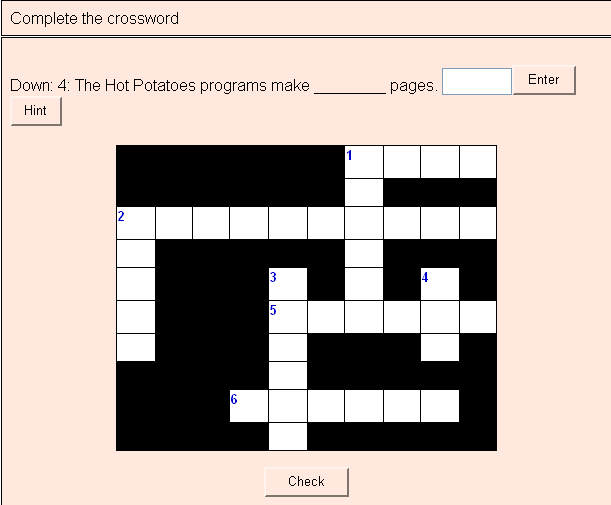
Распечатка кроссворда
Версия для печати создается в виде веб-страницы, представленной в двух вариантах – с незаполненным и решенным кроссвордом.
Для создания веб-страницы с версией кроссворда для распечатки необходимо в пункте меню «Файл» выбрать пункт «Export for printing» (Экспорт для печати).
На экране появится веб-страница с кроссвордом в черно-белом варианте:
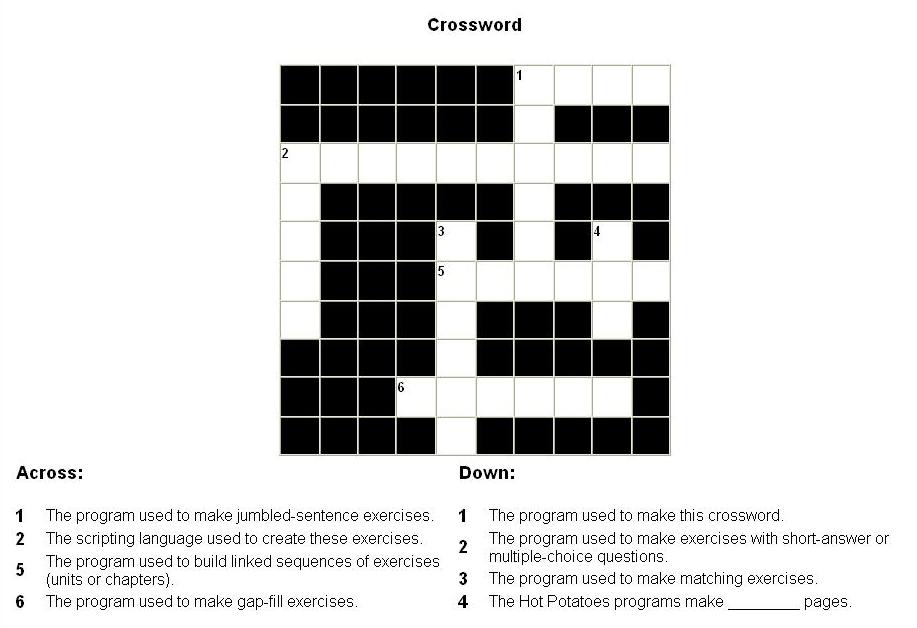
Для того чтобы распечатать вариант страницы с решенным кроссвордом, нужно на полученной странице щелкнуть левой кнопкой мыши по названию кроссворда. Повторный щелчок по названию возвращает к исходному варианту – странице с нерешенным кроссвордом.
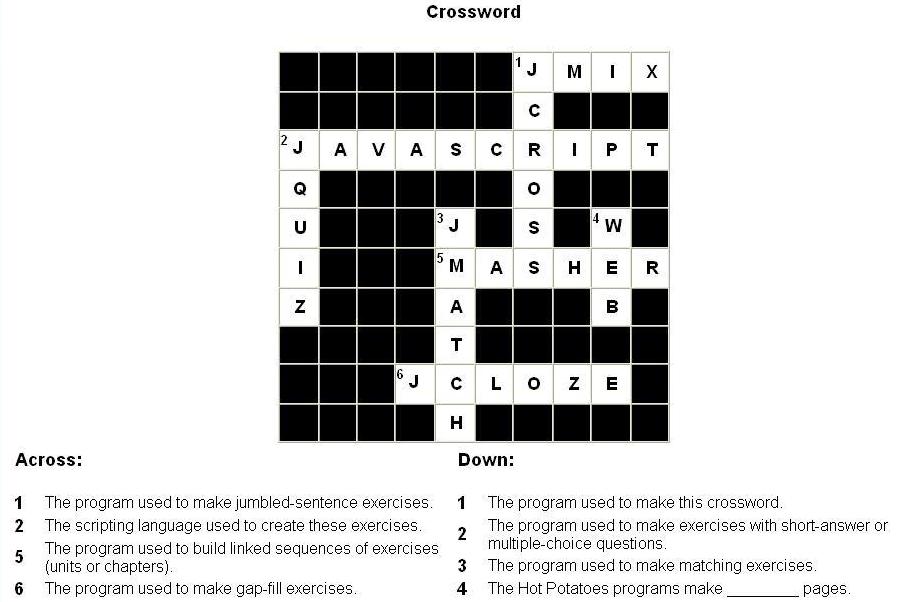
Полученные веб-страницы распечатываются стандартными способами как из веб-браузера, так и из текстового редактора.
Для правильной распечатки кроссворда из веб-браузера необходима предварительная настройка браузера (Меню «Сервис» – «Свойства обозревателя» – «Дополнительно» – Параметры: печать: «Печатать цвета и рисунки фона»).
